
די פיייקייט אין עקססעל צו שאַפֿן באַזונדער שיץ אין איין בוך אַלאַוז, אין פאַקט, צו פאָרעם עטלעכע דאָקומענטן אין איין טעקע און, אויב נייטיק, זיי פֿאַרבינדן מיט לינקס אָדער פאָרמולאַס. פון קורס, דאָס באטייטיק ינקריסיז די פאַנגקשאַנאַליטי פון די פּראָגראַם און אַלאַוז איר צו יקספּאַנד די כערייזאַן פון טאַסקס. אבער מאל עס כאַפּאַנז אַז עטלעכע שיץ וואָס איר האָט באשאפן פאַרשווינדן אָדער אַלע זייער לאַבעלס אין די סטאַטוס באַר גאָר פאַרשווינדן. זאל אונדז געפֿינען ווי איר קענען ברענגען זיי צוריק.
אָפּזוך פון בויגן
די נאַוויגאַציע צווישן די שיץ פון דעם בוך אַלאַוז איר צו דורכפירן דורכוועג, וואָס זענען ליגן אין די לינקס טייל פון די פֿענצטער אויבן די סטאַטוס באַר. מיר וועלן באַטראַכטן די קשיא פון זייער רעסטעריישאַן אין פאַל פון אָנווער.

לאָזן אונדז רעכענען אויס איידער זיי אָנהייבן צו לערנען די אָפּזוך אַלגערידאַם וואָס זיי קענען פאַרשווינדן אין אַלע. עס זענען פיר הויפּט סיבות וואָס דאָס קען פּאַסירן:
- דיסאַבלינג די דורכוועג באַר;
- אָבדזשעקץ זענען פאַרבאָרגן הינטער אַ האָריזאָנטאַל מעגילע באַר;
- באַזונדער לאַבעלס האָבן שוין געשטעלט אין אַ פאַרבאָרגן אָדער סופּער-פאַרבאָרגן שטאַט;
- באַזייַטיקונג.
געוויינטלעך, יעדער פון די סיבות ז אַ פּראָבלעם וואָס האט זייַן אייגענע לייזונג אַלגערידאַם.
אופֿן 1: געבן די דורכוועג באַר
אויב עס זענען קיין לאַבעלס אויף די סטאַטוס באַר אין זייער אָרט, אַרייַנגערעכנט די פירמע פון די אַקטיוו עלעמענט, דאָס מיטל אַז זייער אַרויסווייַזן איז פשוט פאַרקריפּלט דורך עמעצער אין די סעטטינגס. דאָס קען זיין געטאן בלויז פֿאַר דעם קראַנט בוך. אַז איז, אויב איר עפֿענען אן אנדער עקססעל טעקע מיט דער זעלביקער פּראָגראַם און די פעליקייַט סעטטינגס זענען נישט פארענדערט אין עס, די דורכוועג באַר אין עס וועט זיין געוויזן. לאָמיר דערוויסן זיך ווי אַזוי איר קענט ווענדן ווידער אויף וויזאַביליטי אויב די טאַפליע איז פארקערט אַוועק אין די סעטטינגס.

- גיין צו די קוויטל טעקע.
- ווייַטער מיר מאַך צו די אָפּטיילונג "אָפּציעס".
- אין די געעפנט עקססעל אָפּציע פֿענצטער, גיין צו די קוויטל "אַוואַנסירטע".
- אין די רעכט טייל פון די פֿענצטער וואָס אָפּענס, פאַרשידן עקססעל סעטטינגס זענען ליגן. מיר דאַרפֿן צו געפֿינען די סעטטינגס פאַרשפּאַרן "ווייַזן אָפּציעס פֿאַר ווייַטער בוך". אין דעם בלאָק עס איז אַ פּאַראַמעטער ווייַזן בלאַט לאַבעלס. אויב עס איז קיין אַנטקעגן פאַרקויף, איר זאָל ינסטאַלירן עס. ווייַטער גיט די קנעפּל "גוט" אין די דנאָ פון די פֿענצטער.
- ווי איר קענען זען, נאָך דורכפירן די אויבן קאַמף, די דורכוועג באַר איז ווידער ארויס אין דעם קראַנט עקססעל וואָרקבאָאָק.





אופֿן 2: מאַך די מעגילע באַר
מאל עס זענען מאל ווען אַ באַניצער אַקסאַדענאַלי שלעפּן אַ האָריזאָנטאַל מעגילע באַר איבער די דורכוועג באַר. אזוי, ער פאקטיש פארבארגן זיי, דערנאָך, ווען דעם פאַקט איז גילוי, אַ פעוועריש זוכן פֿאַר די סיבה פֿאַר די פעלן פון לאַבעלס.

- סאַלווינג דעם פּראָבלעם איז זייער פּשוט. שטעלן די לויפֿער צו די לינקס פון די האָריזאָנטאַל מעגילע באַר. עס זאָל זיין גער צו אַ צווייענדיק פייַל. האַלטן די לינקס מויז קנעפּל און שלעפּן די לויפֿער צו די רעכט ביז אַלע אַבדזשעקץ אין די טאַפליע זענען געוויזן. עס איז אויך וויכטיק דאָ נישט צו אָווערדאָ און נישט מאַכן די מעגילע באַר צו קליין ווייַל עס איז אויך נויטיק צו נאַוויגירן דעם דאָקומענט. דעריבער, איר זאָל האַלטן דראַגינג די פּאַס אַמאָל די גאנצע טאַפליע איז אָופּאַנד.
- ווי איר קענען זען, די טאַפליע איז ווידער געוויזן אויף דעם עקראַן.


אופֿן 3: געבן די אַרויסווייַזן פון פאַרבאָרגן לאַבעלס געוויזן
איר קענען אויך באַהאַלטן יחיד שיץ. אין דעם פאַל, די טאַפליע זיך און אנדערע דורכוועג אויף עס וועט זיין געוויזן. דער חילוק צווישן פאַרבאָרגן און אויסגעמעקט אַבדזשעקץ איז אַז זיי קענען שטענדיק זיין געוויזן אויב איר ווילט. אין דערצו, אויב אויף איין בלאַט עס זענען וואַלועס וואָס זענען פּולד דורך פאָרמולאַס לאָוקייטאַד אויף אן אנדער, אויב די כייפעץ איז אויסגעמעקט, די פאָרמולאַס וועלן אָנהייבן צו ווייַזן אַ טעות. אויב דער עלעמענט איז פשוט פאַרבאָרגן, קיין ענדערונגען וועלן פּאַסירן אין די פאַנגקשאַנינג פון די פאָרמולאַס, נאָר דורכוועג פֿאַר די יבערגאַנג וועט זיין ניטאָ. אין פּשוט ווערטער, די כייפעץ וועט אַקשלי בלייבן אין דער זעלביקער פאָרעם ווי עס איז געווען, אָבער די נאַוויגאַציע מכשירים צו גיין צו עס וועט פאַרשווינדן.
די באַהאַלטן פּראָצעדור איז גאַנץ פּשוט. איר דאַרפֿן צו רעכט גיט אויף די צונעמען דורכוועג און סעלעקטירן דעם נומער אין דעם מעניו וואָס איז ארויס באַהאַלטן.

ווי איר קענען זען, נאָך דעם קאַמף די סעלעקטעד עלעמענט וועט זיין פאַרבאָרגן.

איצט לאָזן אונדז זען ווי צו ווייַזן פאַרבאָרגן שאָרטקאַץ ווידער. דאָס איז נישט פיל שווערער ווי צו באַהאַלטן זיי און איז אויך ינטואַטיוו.
- רעכט גיט אויף קיין דורכוועג. דער קאָנטעקסט מעניו אָפּענס. אויב עס זענען פאַרבאָרגן יסודות אין דעם קראַנט בוך, די נומער אין דעם מעניו ווערט אַקטיוו "ווייַזן ...". מיר דריקט אויף עס מיט די לינקס מויז קנעפּל.
- נאָך אַ גיט, אַ קליין פֿענצטער אָפּענס, אין וואָס אַ רשימה פון פאַרבאָרגן שיץ אין דעם בוך. סעלעקט די כייפעץ וואָס מיר ווידער וועלן צו אַרויסווייַזן אויף די טאַפליע. נאָך דעם, גיט די קנעפּל "גוט" אין די דנאָ פון די פֿענצטער.
- ווי איר קענען זען, די דורכוועג פון די אויסגעקליבן כייפעץ איז ווידער געוויזן אויף די טאַפליע.



לעקציע: ווי צו באַהאַלטן אַ בלאַט אין עקססעל
אופֿן 4: אַרויסווייַזן סופּערכידד שיץ
אין דערצו צו פאַרבאָרגן שיץ, עס זענען סופּער-פאַרבאָרגן. זיי אַנדערש פון דער ערשטער אין אַז איר וועט ניט געפֿינען זיי אין די געוויינטלעך רשימה פון ווייַזנדיק אַ פאַרבאָרגן עלעמענט אויף דעם עקראַן. אפילו אויב איר זענט זיכער אַז דער כייפעץ באשטימט עקסיסטירט און קיין איינער אויסגעמעקט עס.
עלעמענטן קענען פאַרשווינדן אין דעם וועג בלויז אויב עמעצער האט דיליבראַטלי באַהאַלטן זיי דורך די וובאַ מאַקראָו רעדאַקטאָר. אָבער איר וועט געפֿינען זיי און ומקערן די אַרויסווייַזן אויף די טאַפליע וועט נישט זיין שווער אויב דער באַניצער ווייסט די אַלגערידאַם פון אַקשאַנז, וואָס מיר וועלן דיסקוטירן אונטן.
אין אונדזער פאַל, ווי מיר זען, די טאַפליע לאַקס לאַבעלס פון די פערט און פינפט שיץ.

צו גיין צו די פֿענצטער פֿאַר ווייַזנדיק פאַרבאָרגן עלעמענטן אויף דעם עקראַן, אין דעם וועג מיר גערעדט וועגן דעם פריערדיקן אופֿן, מיר זען אַז בלויז די נאָמען פון די פערט בלאַט איז געוויזן אין עס. דעריבער, עס איז גאַנץ קלאָר ווי דער טאָג צו יבערנעמען אַז אויב די פינפט בלאַט איז נישט אויסגעמעקט, עס איז פאַרבאָרגן מיט די וובאַ רעדאַקטאָר מכשירים.

- ערשטער, איר דאַרפֿן צו געבן די מאַקראָו מאָדע און אַקטאַווייט די קוויטל "דעוועלאָפּער"וואָס זענען פאַרקריפּלט דורך פעליקייַט. כאָטש אויב אין דעם בוך עטלעכע יסודות זענען געווען אַסיינד די סטאַטוס פון סופּער-פאַרבאָרגן, עס איז מעגלעך אַז די אנגעוויזן פּראָוסידזשערז אין דעם פּראָגראַם שוין דורכגעקאָכט אָבער, ווידער, עס איז קיין גאַראַנטירן אַז נאָך כיידינג די יסודות, דער באַניצער וואָס האט דאָס ווידער האט נישט קער אַוועק די נייטיק מכשירים צו געבן די אַרויסווייַזן פון סופּער-פאַרבאָרגן שיץ. דערצו, עס איז גאַנץ מעגלעך אַז די ינקלוזשאַן פון ווייַזנדיק דורכוועג איז בכלל נישט געטאן אויף די קאָמפּיוטער אויף וואָס זיי זענען געווען פאַרבאָרגן.
גיין צו די קוויטל טעקע. ווייַטער גיט די נומער "אָפּציעס" אין די ווערטיקאַל מעניו אויף די לינקס זייַט פון די פֿענצטער.
- דריקט דעם נומער אין די אָפּציע פֿענצטער אין Excel בענד סעטאַפּ. אין בלאָק שליסל טאַבס, וואָס איז ליגן אויף די רעכט זייַט פון די אָפּענעד פֿענצטער, טשעק די קעסטל, אויב עס איז נישט, ווייַטער צו דעם פּאַראַמעטער "דעוועלאָפּער". נאָך דעם מיר מאַך צו די אָפּטיילונג "סעקוריטי פאַרוואַלטונג צענטער"ניצן די ווערטיקאַל מעניו אויף די לינקס זייַט פון די פֿענצטער.
- דריקט דעם קנעפּל אין די אָפּענעד פֿענצטער "סעטטינגס פֿאַר די טראַסט צענטער ...".
- פֿענצטער סטאַרץ "זיכערהייט פאַרוואַלטונג צענטער". גיין צו די אָפּטיילונג מאַקראָו אָפּציעס דורך די ווערטיקאַל מעניו. אין די מכשירים מאַקראָו אָפּציעס שטעלן די באַשטימען צו די שטעלע אַרייַננעמען אַלע מאַקראָס. אין בלאָק "מאַקראָו אָפּציעס פֿאַר די דעוועלאָפּער" טשעק די קעסטל ווייַטער צו "צוטרוי אַקסעס צו די VBA פּרויעקט כייפעץ מאָדעל". דריקט אויף די קנעפּל נאָך דעם אַרבעט מיט מאַקראָס "גוט" אין די דנאָ פון די פֿענצטער.
- צוריקקומען צו די עקססעל סעטטינגס, אַזוי אַז אַלע ענדערונגען אין סעטטינגס נעמען ווירקונג, אויך גיט די קנעפּל "גוט". דערנאָך, די דעוועלאָפּער קוויטל און מאַקראָס וועט זיין אַקטיווייטיד.
- איצט, צו עפן די מאַקראָו רעדאַקטאָר, מאַך צו די קוויטל "דעוועלאָפּער"אַז מיר נאָר אַקטיווייטיד. נאָך דעם, אויף די בענד אין די מכשירים "קאוד" דריקט אויף די גרויס בילדל "וויסואַל באַסיק".

איר קענט אויך אָנהייבן דעם מאַקראָו רעדאַקטאָר דורך טייפּינג אַ קלאַוויאַטור דורכוועג אַלט + פ 11.
- דערנאָך, די מאַקראָו רעדאַקטאָר פֿענצטער אָפּענס, אין די לינקס טייל פון וואָס עס זענען געביטן "פּראָיעקט" און "פּראָפּערטיעס".

עס איז גאַנץ מעגלעך אַז די געביטן וועלן נישט דערשייַנען אין די אָפּענעד פֿענצטער.
- צו געבן שטח אַרויסווייַזן "פּראָיעקט" דריקט אויף די האָריזאָנטאַל מעניו נומער "View". סעלעקטירן די שטעלע אין דער רשימה וואָס אָפּענס "Project Explorer". אָדער איר קענען דריקן די האָטקיי קאָמבינאַציע Ctrl + R.
- צו אַרויסווייַזן אַ שטח "פּראָפּערטיעס" גיט ווידער אויף די מעניו נומער "View"אָבער דאָס מאָל אויסקלייַבן די שטעלע אין דער רשימה "פּראָפּערטיעס פֿענצטער". אָדער אַן אַלטערנאַטיוו, איר קענט פשוט דריקן אויף אַ פונקציע שליסל F4.
- אויב איין שטח אָוווערלאַפּס אנדערן, ווי געוויזן אין די בילד אונטן, איר דאַרפֿן צו שטעלן די לויפֿער אויף די גרענעץ פון די געביטן. אין דעם פאַל, עס זאָל זיין קאָנווערטעד צו אַ צווייענדיק פייַל. דאַן האַלטן די לינקס מויז קנעפּל און שלעפּן די גרענעץ אַזוי אַז ביידע געביטן זענען גאָר געוויזן אין די מאַקראָו רעדאַקטאָר.
- נאָך דעם אין דער געגנט "פּראָיעקט" סעלעקטירן דעם נאָמען פון די סופּער-פאַרבאָרגן עלעמענט וואָס מיר קען ניט געפֿינען אָדער אויף די טאַפליע אָדער אין דער רשימה פון פאַרבאָרגן לאַבעלס. אין דעם פאַל, עס איז "בלאַט 5". דערצו, אין דעם פעלד "פּראָפּערטיעס" די סעטטינגס פֿאַר דעם כייפעץ זענען געוויזן. מיר וועלן זיין ספּאַסיפיקלי אינטערעסירט אין דעם נומער "קענטיק" ("וויזיע") דערווייַל, אַ פּאַראַמעטער איז שטעלן פאַרקערט. "2 - xlSheetVeryHidden". איבערגעזעצט אויף רוסיש "זייער פאַרבאָרגן" מיטל "זייער פאַרבאָרגן," אָדער ווי מיר פריער שטעלן עס, "סופּער-פאַרבאָרגן." צו טוישן דעם פּאַראַמעטער און צוריקקומען די וויזאַביליטי צו די דורכוועג, דריקט אויף די דרייַעק צו די רעכט זייַט.
- דערנאָך, אַ רשימה איז געוויזן מיט דריי אָפּציעס פֿאַר די שטאַט פון די שיץ:
- "-1 - xlSheetVisible" (קענטיק);
- "0 - xlSheetHidden" (Hidden);
- "2 - xlSheetVeryHidden" (סופּער-פאַרבאָרגן).
אויסקלייַבן די שטעלע פֿאַר די דורכוועג ווידער "-1 - xlSheetVisible".
- אָבער, ווי מיר געדענקען, עס איז נאָך פאַרבאָרגן "בלאַט 4". דאָך, עס איז נישט סופּער-פאַרבאָרגן און דעריבער איר קענען שטעלן די אַרויסווייַזן מיט אופֿן 3. עס וועט אפילו זיין גרינגער און מער באַקוועם. אָבער, אויב מיר אנגעהויבן אַ שמועס וועגן די מעגלעכקייט פון ענייבאַלינג די אַרויסווייַזן פון דורכוועג דורך די מאַקראָו רעדאַקטאָר, לאָזן אונדז זען ווי עס קענען זיין געניצט צו ומקערן פּראָסט פאַרבאָרגן עלעמענטן.
אין בלאָק "פּראָיעקט" סעלעקטירן דעם נאָמען "בלאַט 4". ווי איר קענען זען, אין דער געגנט "פּראָפּערטיעס" פאַרקערט פונט "קענטיק" שטעלן פּאַראַמעטער "0 - xlSheetHidden"וואָס גלייַכן אַ רעגולער פאַרבאָרגן עלעמענט. מיר דריקט אויף די דרייַעק צו די לינקס פון דעם פּאַראַמעטער צו טוישן עס.
- אויסקלייַבן אין דער רשימה פון פּאַראַמעטערס "-1 - xlSheetVisible".
- נאָך קאַנפיגיער די ווייַז פון אַלע פאַרבאָרגן אַבדזשעקץ אין די טאַפליע, איר קענען פאַרמאַכן דעם מאַקראָו רעדאַקטאָר. צו טאָן דאָס, דריקט אויף די נאָרמאַל נאָענט קנעפּל אין די פאָרעם פון אַ קרייַז אין דער אויבערשטער רעכט ווינקל פון די פֿענצטער.
- ווי איר קענען זען, איצט אַלע די דורכוועג זענען געוויזן אין די עקססעל טאַפליע.















לעקציע: ווי צו געבן אָדער דיסייבאַל מאַקראָס אין עקססעל
אופֿן 5: צוריקקריגן אויסגעמעקט שיץ
אָבער, עס אָפט כאַפּאַנז אַז די לאַבעלס פאַרשווונדן פון די טאַפליע פשוט ווייַל זיי זענען אויסגעמעקט. דאָס איז די מערסט שווער אָפּציע. אויב אין פריערדיקן קאַסעס, מיט די ריכטיק אַלגערידאַם פון אַקשאַנז, די מאַשמאָעס פון ריסטאָר די אַרויסווייַזן פון לאַבעלס איז 100%, דעמאָלט ווען זיי זענען אַוועקגענומען, קיינער קען געבן אַזאַ אַ גאַראַנטירן פון אַ positive רעזולטאַט.
רימוווינג אַ דורכוועג איז גאַנץ פּשוט און ינטואַטיוו. נאָר גיט עס מיט די רעכט מויז קנעפּל און סעלעקטירן דעם אָפּציע אין די מעניו וואָס איז ארויס ויסמעקן.

נאָך דעם, אַ ווארענונג וועגן באַזייַטיקונג וועט זיין געוויזן אין די פאָרעם פון אַ דיאַלאָג קעסטל. דריקט דעם קנעפּל נאָר צו ענדיקן דעם פּראָצעדור ויסמעקן.

ריקאַווערינג אַ אויסגעמעקט כייפעץ איז פיל מער שווער.
- אויב איר האָט אויסגעקליבן אַ דורכוועג, אָבער איינגעזען אַז איר האָט געטאן דאָס אין אַרויסגעוואָרפן אפילו איידער שפּאָרן די טעקע, איר נאָר דאַרפֿן צו פאַרמאַכן עס דורך קליקינג אויף די נאָרמאַל דאָקומענט נאָענט קנעפּל אין די אויבערשטער רעכט ווינקל פון די פֿענצטער אין די פאָרעם פון אַ ווייַס קרייז אין אַ רויט קוואַדראַט.
- דריקט אויף דעם קנעפּל אין דעם דיאַלאָג קעסטל "היט נישט".
- נאָך איר עפֿענען דעם טעקע ווידער, די אויסגעמעקט כייפעץ וועט זיין אין פּלאַץ.



אָבער, איר זאָל באַצאָלן ופמערקזאַמקייט צו די פאַקט אַז ריסטאָרינג די בלאַט אויף דעם וועג, איר וועט פאַרלירן אַלע די דאַטן אריין אין דעם דאָקומענט, אָנהייב פֿון די לעצטע שפּאָרן. דער פאַקט, דער באַניצער דאַרף צו קלייַבן צווישן וואָס איז מער וויכטיק פֿאַר אים: די אויסגעמעקט כייפעץ אָדער די דאַטן וואָס ער געראטן צו אַרייַן נאָך די לעצטע שפּאָרן.
אָבער, ווי שוין דערמאנט אויבן, די אָפּזוך אָפּציע איז פּאַסיק בלויז אויב דער באַניצער קען נישט פירן צו ראַטעווען די דאַטן נאָך דילישאַן. וואָס צו טאָן אויב דער באַניצער האט געהאלפן דעם דאָקומענט אָדער אפילו שפּאָרן עס?
אויב איר האָט שוין געראטעוועט דעם בוך נאָך דיליטינג די דורכוועג, אָבער איר האָט נישט האָבן צייַט צו פאַרמאַכן עס, דאָס איז, עס איז זינען צו דעלוו אין די ווערסיעס פון דער טעקע.
- צו באַשטימען צו וויוינג ווערסיעס, מאַך צו די קוויטל טעקע.
- נאָך דעם, גיין צו די אָפּטיילונג "פּרטים"וואָס איז ארויס אין די ווערטיקאַל מעניו. אין די הויפט טייל פון די פֿענצטער וואָס אָפּענס, עס איז אַ בלאָק "ווערסיעס". עס כּולל אַ רשימה פון אַלע ווערסיעס פון דעם טעקע געראטעוועט מיט Excel Autosave געצייַג. דעם געצייַג איז ענייבאַלד דורך פעליקייַט און סאַוועס אַ דאָקומענט יעדער 10 מינוט אויב איר טאָן דאָס נישט. אָבער, אויב איר האָט מאַנואַל אַדזשאַסטמאַנץ צו די עקססעל סעטטינגס, דיסאַבלינג אַוטאָסאַוו, איר קענט נישט קענען צו ומקערן אויסגעמעקט ייטאַמז. עס זאָל אויך זיין געזאָגט אַז נאָך קלאָוזינג די טעקע, די רשימה איז ירייסט. דעריבער, עס איז וויכטיק צו באַמערקן די אָנווער פון די כייפעץ און באַשליסן די נויט פֿאַר זייַן רעסטעריישאַן אפילו איידער איר פאַרמאַכן דעם בוך.
אין דער רשימה פון אַוטאָסאַוועד ווערסיעס, מיר זוכן פֿאַר די לעצטע אָפּציע פֿאַר שפּאָרן צייט, וואָס איז געווען ימפּלאַמענאַד איידער די דילישאַן. דריקט אויף דעם נומער אין די ספּעסאַפייד רשימה.
- דערנאָך, אַ אַוטאָסאַוועד ווערסיע פון דעם בוך וועט עפענען אין אַ נייַ פֿענצטער. ווי איר קענען זען, עס איז אַ ביז אַהער אויסגעמעקט כייפעץ אין עס. אין סדר צו פאַרענדיקן די אָפּזוך פון די טעקע, דריקט דעם קנעפּל ומקערן אין די שפּיץ פון די פֿענצטער.
- דערנאָך, עס וועט זיין אַ דיאַלאָג קעסטל, וואָס וועט פאָרשלאָגן צו פאַרבייַטן די לעצטע געראטעוועט ווערסיע פון דעם בוך מיט דעם ווערסיע. אויב דאָס סוץ איר, גיט די קנעפּל. "גוט".

אויב איר ווילט צו לאָזן ביידע ווערסיעס פון דער טעקע (מיט אַ דעדאַקייטאַד בויגן און מיט אינפֿאָרמאַציע צוגעגעבן צו דעם בוך נאָך דילישאַן), גיין צו די קוויטל טעקע און גיט אויף "היט ווי ...".
- די שפּאָרן פֿענצטער וועט זיין אָופּאַנד. אין עס, איר וועט באשטימט דאַרפֿן צו רענאַמע די ריסטאָרד ספר און גיט די קנעפּל היט.
- דערנאָך איר וועט באַקומען ביידע ווערסיעס פון דער טעקע.






אָבער אויב איר האָט געראטעוועט און פארמאכט דעם פייל, און די קומענדיקע צייט ווען איר עפֿענען דאָס, איר זען אַז איינער פון די דורכוועג איז אויסגעמעקט, איר וועט נישט קענען צו ומקערן עס אויף אַ ענלעך וועג, ווייַל די רשימה פון טעקע ווערסיעס וועט זיין קלירד. אָבער איר קענען פּרובירן צו ומקערן דורך ווערסיע קאָנטראָל, כאָטש די מאַשמאָעס פון הצלחה אין דעם פאַל איז פיל נידעריקער ווי ווען איר נוצן די פריערדיקע אָפּציעס.
- גיין צו די קוויטל טעקע און אין דער אָפּטיילונג "פּראָפּערטיעס" דריקט אויף די קנעפּל ווערסיע קאָנטראָל. דערנאָך, אַ קליין מעניו איז ארויס מיט בלויז איין נומער - ומקערן ונסאַוועד ביכער. מיר דריקט אויף עס.
- א פֿענצטער איז אָופּאַנד צו עפענען דעם דאָקומענט אין דעם וועגווייַזער ווו די ונסאַוועד ביכער זענען ביינערי אין XLSB פֿאָרמאַט. קלייַבן נעמען איין פֿאַר איין און דריקן דעם קנעפּל "עפֿן" אין די דנאָ פון די פֿענצטער. אפֿשר איינער פון די טעקעס וועט זיין דער בוך איר דאַרפֿן מיט די ווייַט כייפעץ.
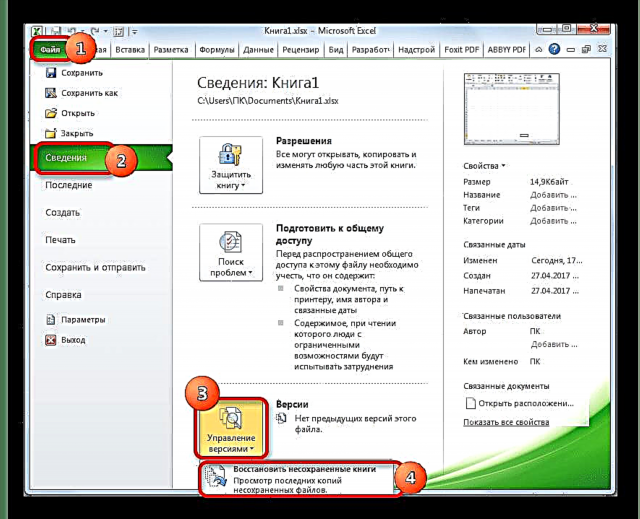

נאָר אַלע די זעלבע, די מאַשמאָעס צו געפֿינען די רעכט בוך איז קליין. אין אַדישאַן, אפילו אויב עס איז פאָרשטעלן אין דעם רשימה און כּולל אַ אויסגעמעקט נומער, עס איז מסתּמא אַז זיין ווערסיע וועט זיין לעפיערעך אַלט און וועט נישט אַנטהאַלטן פילע ענדערונגען וואָס זענען געווען שפּעטער געמאכט.
לעקציע: ריסטאָרינג אַ ונסאַוועד עקססעל ספר
ווי איר קענען זען, די דיסאַפּיראַנס פון לאַבעלס אויף די טאַפליע קען זיין געפֿירט דורך עטלעכע סיבות, אָבער זיי אַלע קענען זיין צעטיילט אין צוויי גרויס גרופּעס: די שיץ זענען געווען פאַרבאָרגן אָדער אויסגעמעקט.אין דער ערשטער פאַל, די שיץ פאָרזעצן צו זיין אַ טייל פון דעם דאָקומענט, בלויז דער צוטריט צו זיי איז שווער. אָבער, אויב איר ווילט, באַשליסן די וועג פון וואָס די לאַבעלס זענען געווען באַהאַלטן, אַדכיר צו די אַלגערידאַם פון אַקשאַנז, ומקערן די אַרויסווייַזן אין דעם בוך איז נישט שווער. אן אנדער זאַך איז אויב די אַבדזשעקץ זענען אויסגעמעקט. אין דעם פאַל, זיי זענען גאָר יקסטראַקטיד פון דעם דאָקומענט, און זייער רעסטעריישאַן איז ניט שטענדיק מעגלעך. אָבער, אפילו אין דעם פאַל, עס איז מאל מעגלעך צו צוריקקריגן דאַטן.














